Настройка роутера TP-Link

Какую информацию необходимо иметь пользователю перед началом настройки интернет-центра?
· Логин(Имя пользователя) и пароль для входа в Интернет.
Самостоятельную настройку подключения интернет-центра к Интернету будем производить через веб-конфигуратор. Для настройки подключитесь к устройству через Ethernet-кабель. Для того, что бы попасть в веб-интерфейс роутера, необходимо открыть ваш Интернет браузер и в строке адреса набрать 192. 168.0.1, Имя пользователя –admin, Пароль – admin

Настройка подключения к Интернет
В интерфейсе роутера необходимо зайти во вкладку Сеть (Network), меню WAN (Здесь Вы можете добавлять, редактировать и удалять соединения).
Настройка PPPoE подключения
1. Слева выбираем меню Сеть (Network),
2. В поле Тип WAN подключения(WAN Connection Type): PPPoE
3. Имя пользователя (User Name): ваш логин по договору
4. Пароль (Password) и Подтвердить пароль (Confirm Password): ваш пароль по договору.
5. Secondary Connection(Вспомогательное подключение):Disabled(Отключено)
6. Режим WAN-подключение(WAN Connection Mode):Подключить автоматически(Connect Automatically)
7. После введения вышеперечисленных настроек нажимаем Сохранить(Save). Интернет настроен.
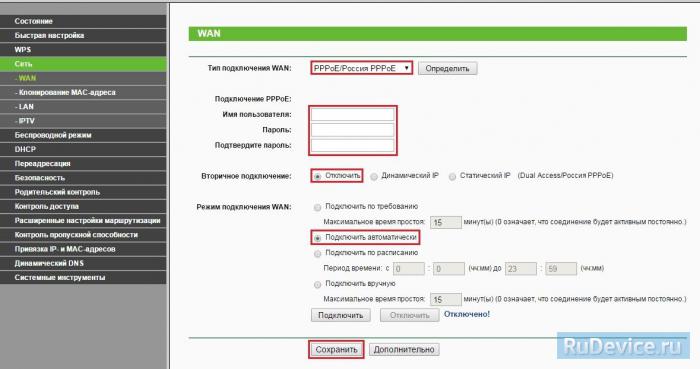
Настройка Wi-Fi на роутере
Настраиваем Wi-Fi соединение. В боковом меню перейдите в Беспроводной режим(Wireless). В открывшемся окошке вводите следующие настройки:
1. Поле Имя беспроводной сети (SSID): вводим название беспроводной сети
2. Регион (Region): Russia
3. Канал (Chanel): АВК-ВЕЛЛКОМ рекомендует выставить незанятый канал для корректной работы беспроводной сети. Подробнее по ссылке-
(http://nastroisam.ru/kak-vybrat-kanal-wifi/)
4. Режим (Mode): 11bgn смешанный
5. Ширина канала(Channel Width): Авто (Automatic)
6. Включить беспроводное вещание и Включить широковещание SSID - ставим галочки
7. Нажимаем ниже кнопку Сохранить (Save)
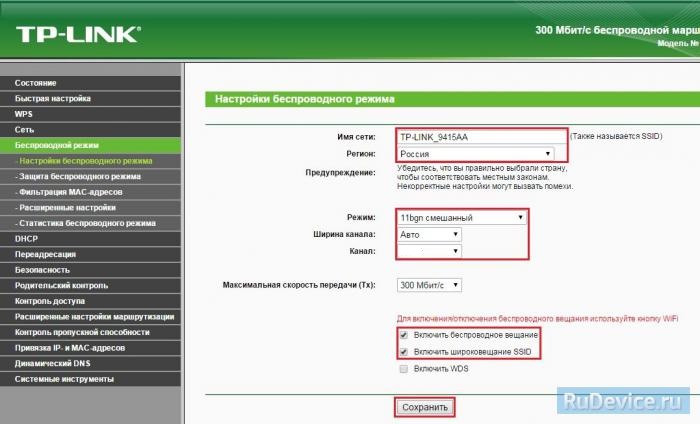
Настраиваем шифрование Wi-Fi.
В боковом меню переходим в Защита Беспроводного режима(Wireless Security):
1. Выбираем тип шифрования WPA-PSK/WPA2-PSK
2. Версия - Автоматически
3. Шифрование - AES
4. Пароль PSK (PSK Password): вводим пароль на Wi-Fi сеть. Пароль не должен быть менее 8 символов
5. Нажмите внизу кнопку Сохранить (Save). После сохранения настроек будет предложено перегрузить роутер, игнорируйте это требование (красная надпись внизу).
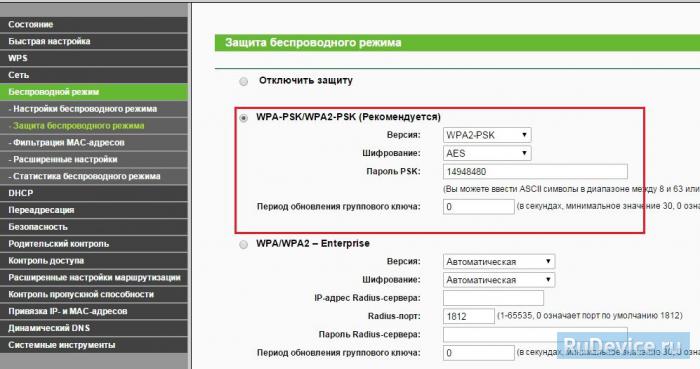
Базовая настройка роутера завершена.
